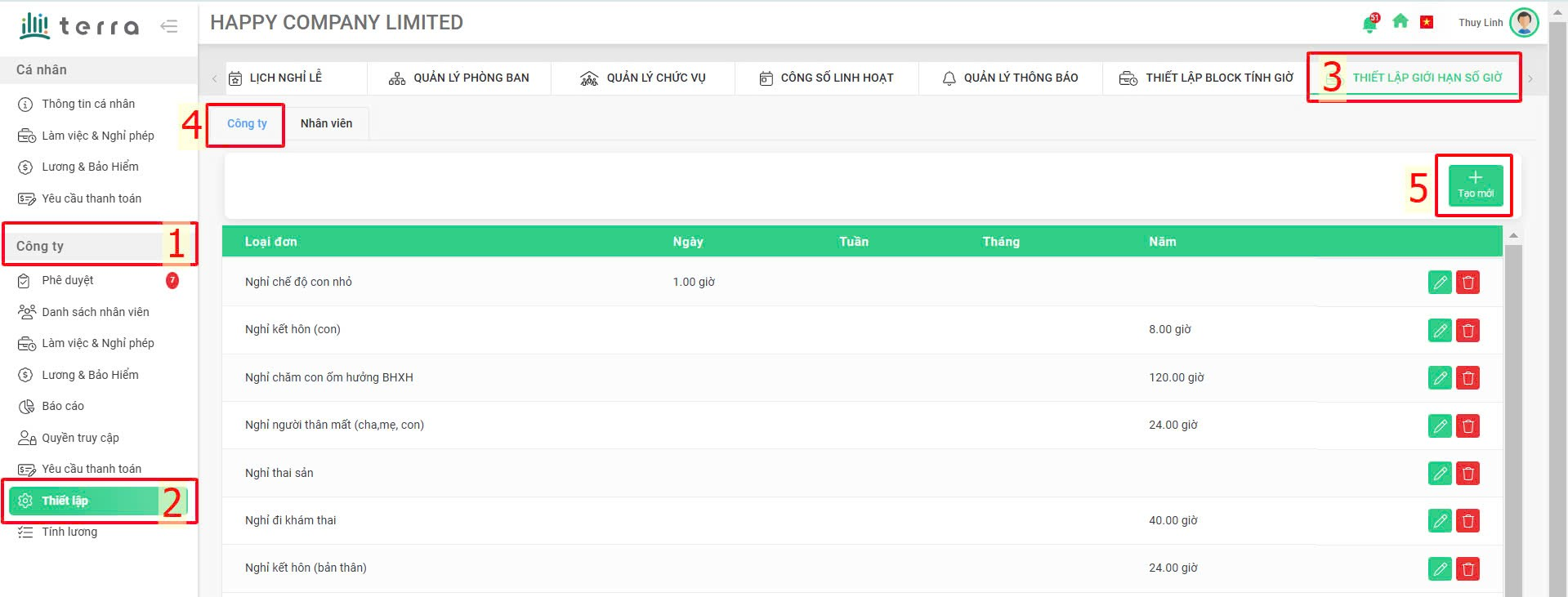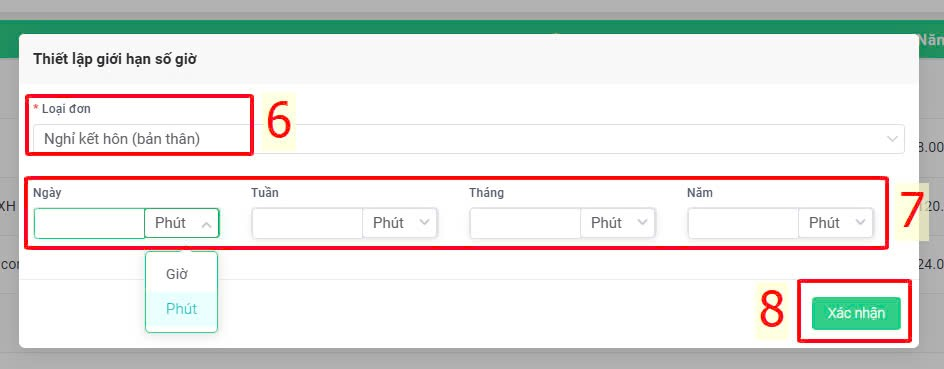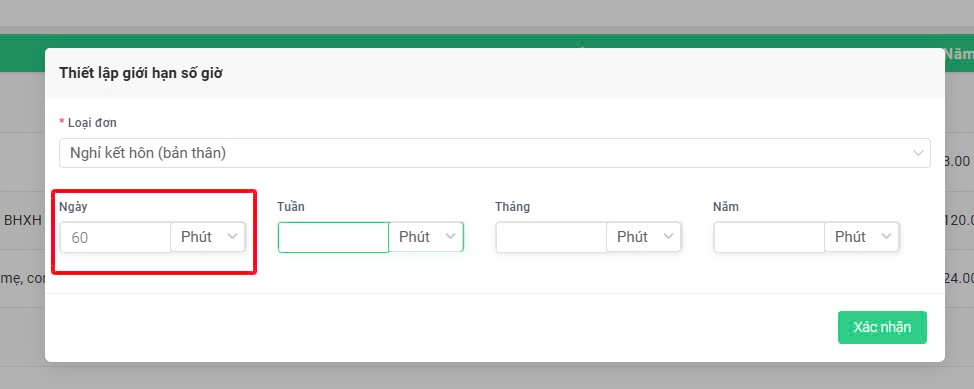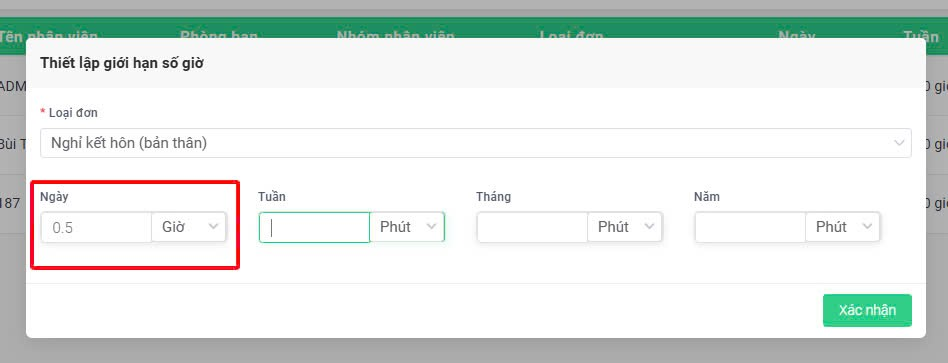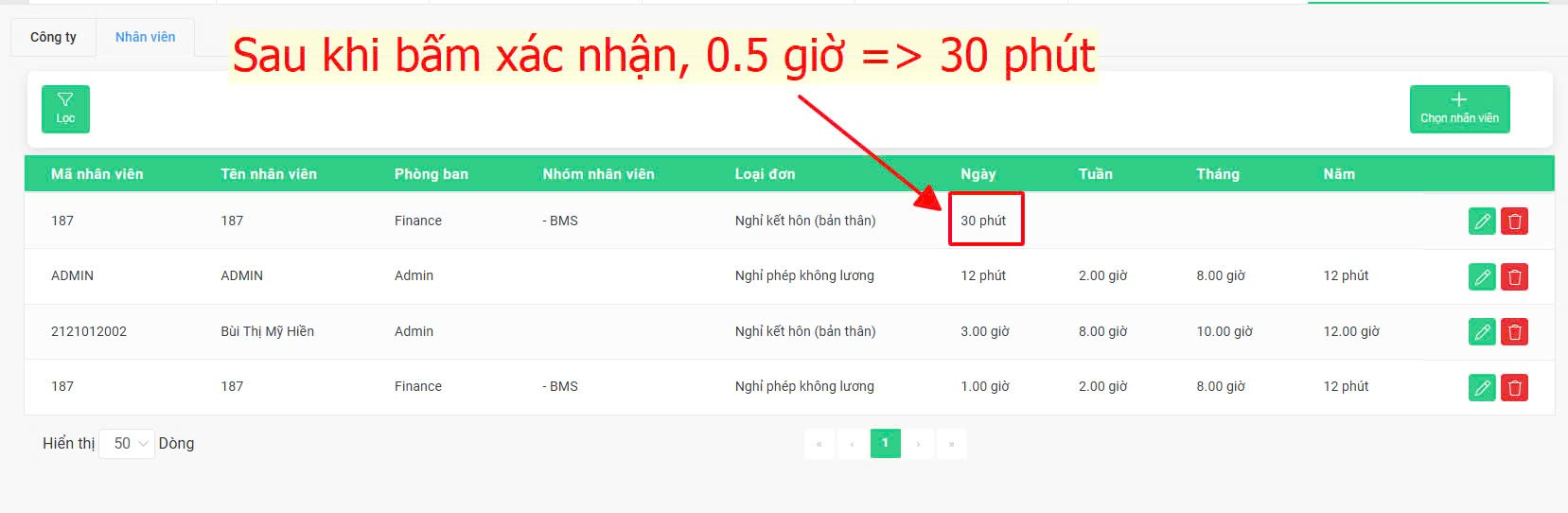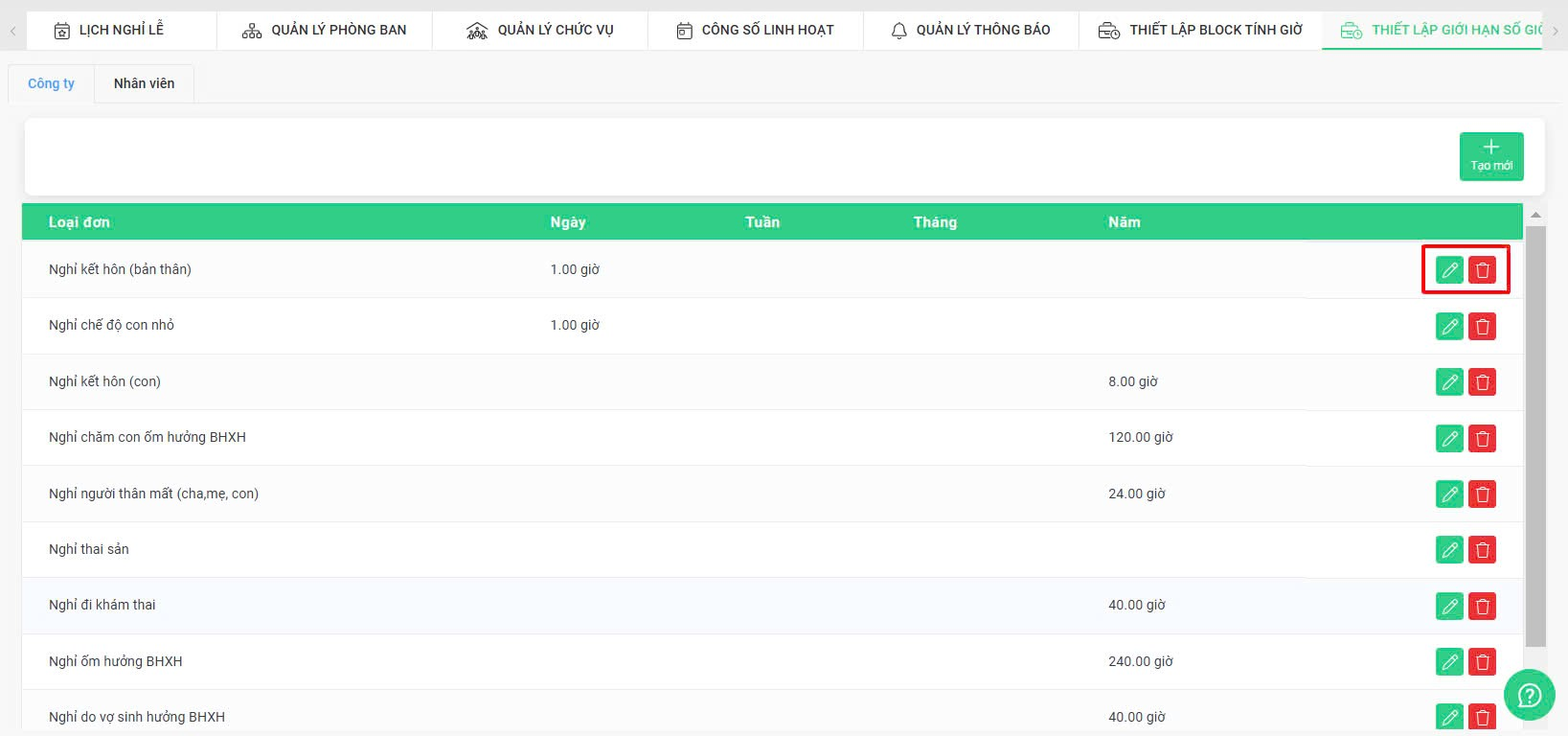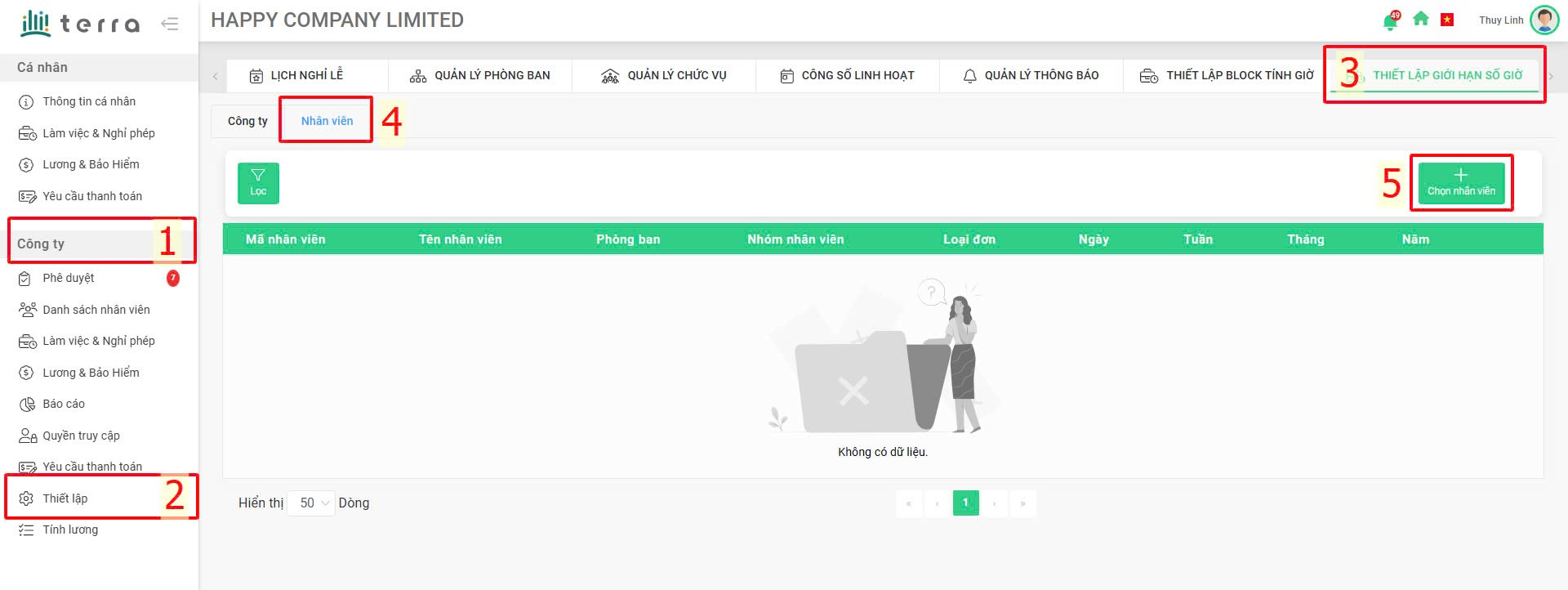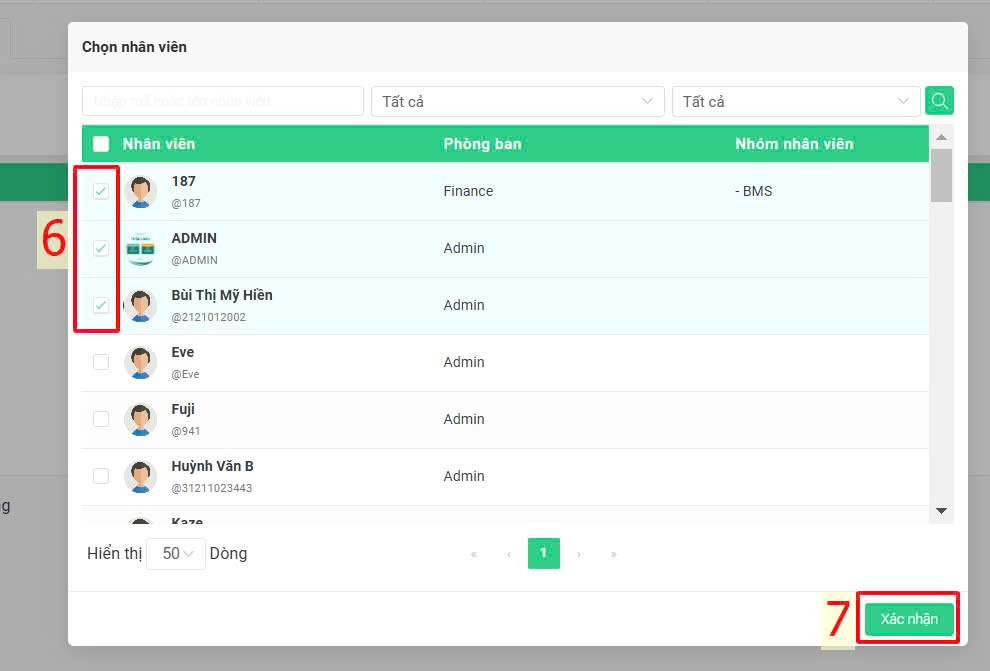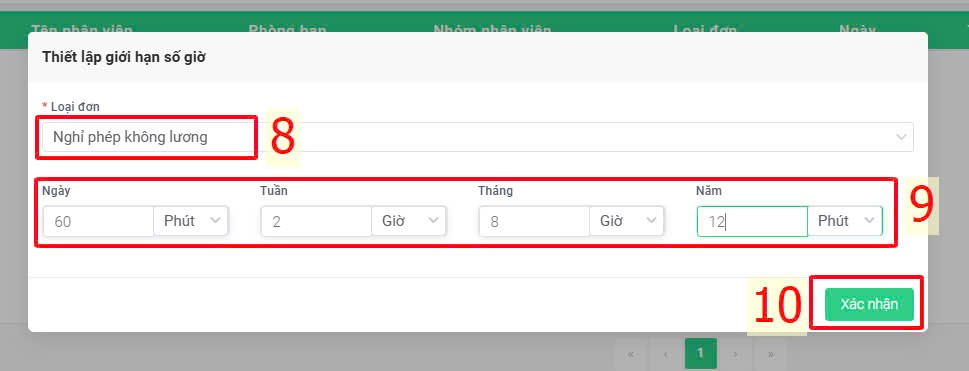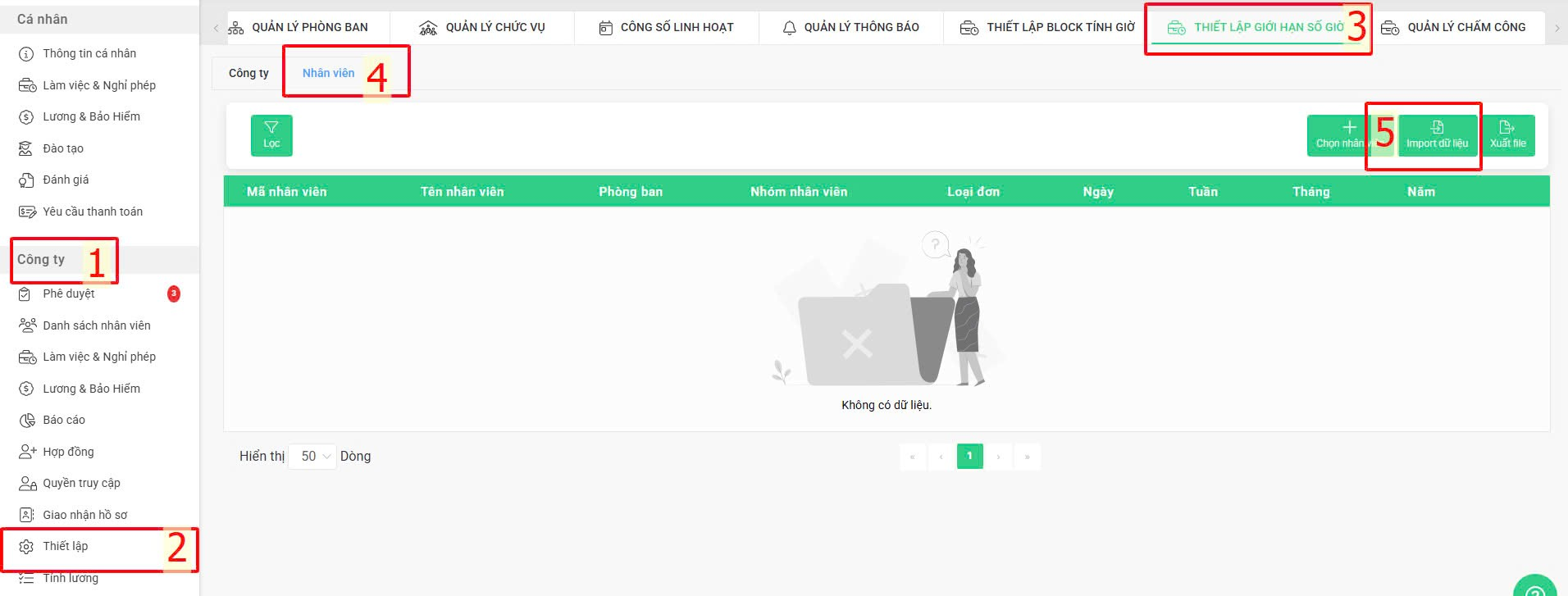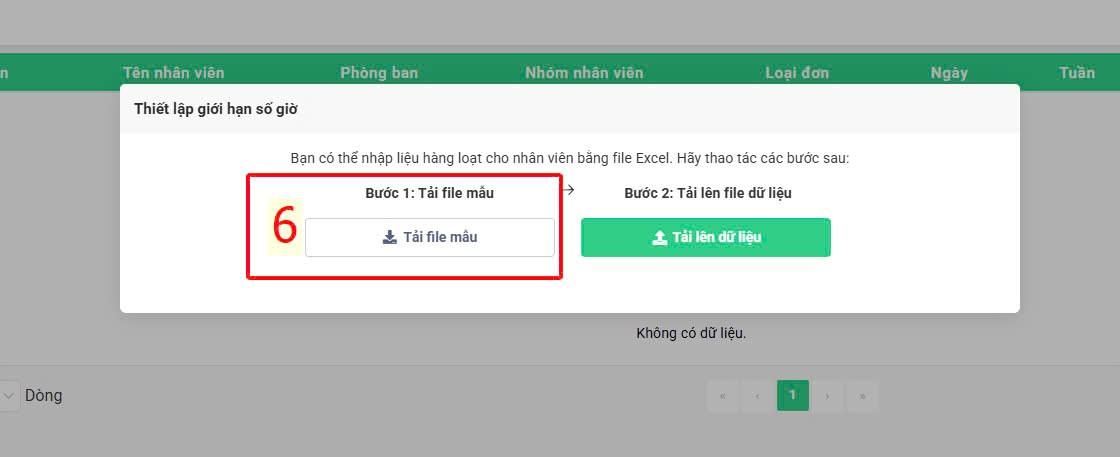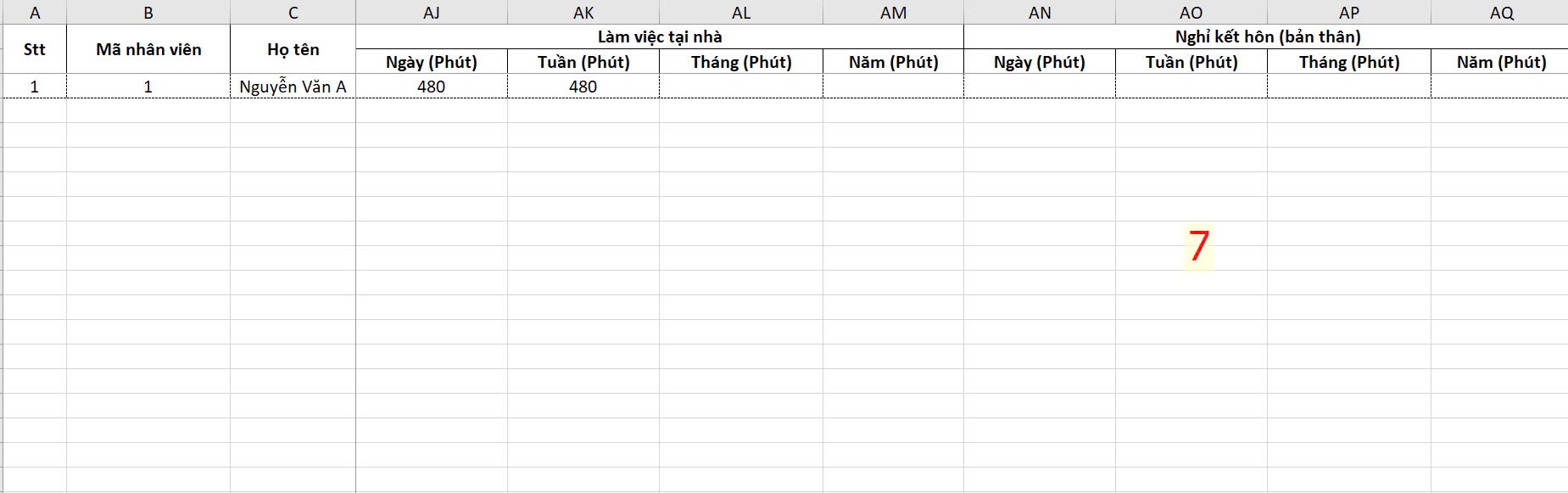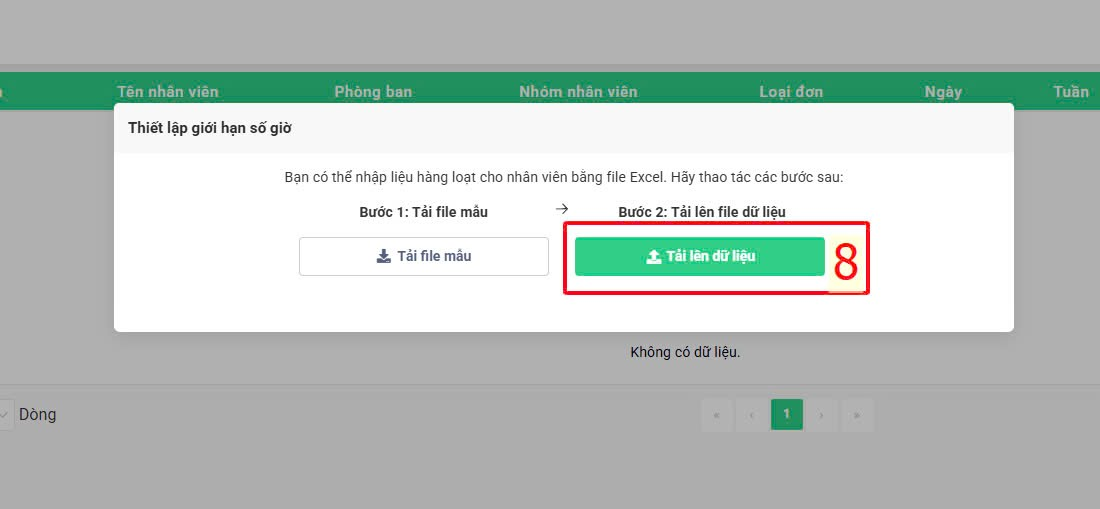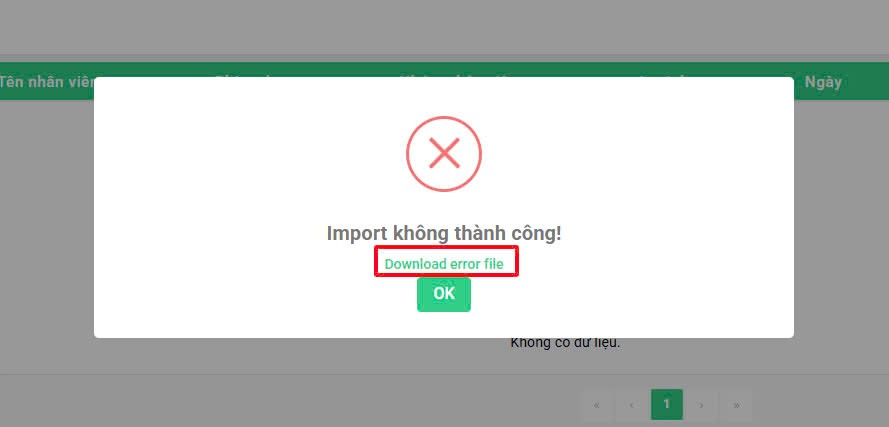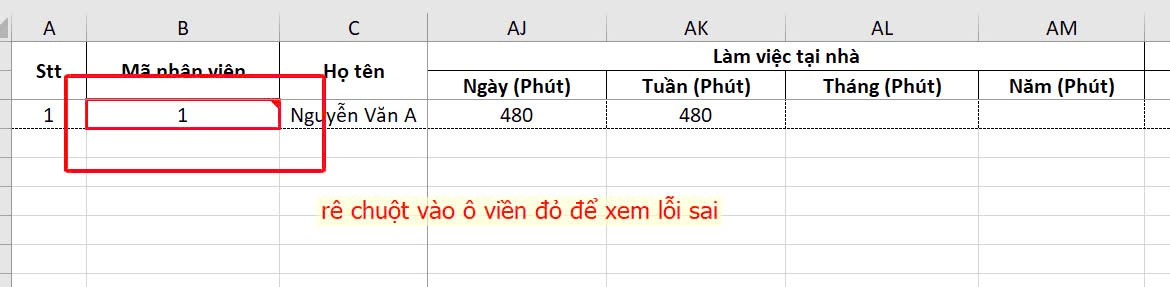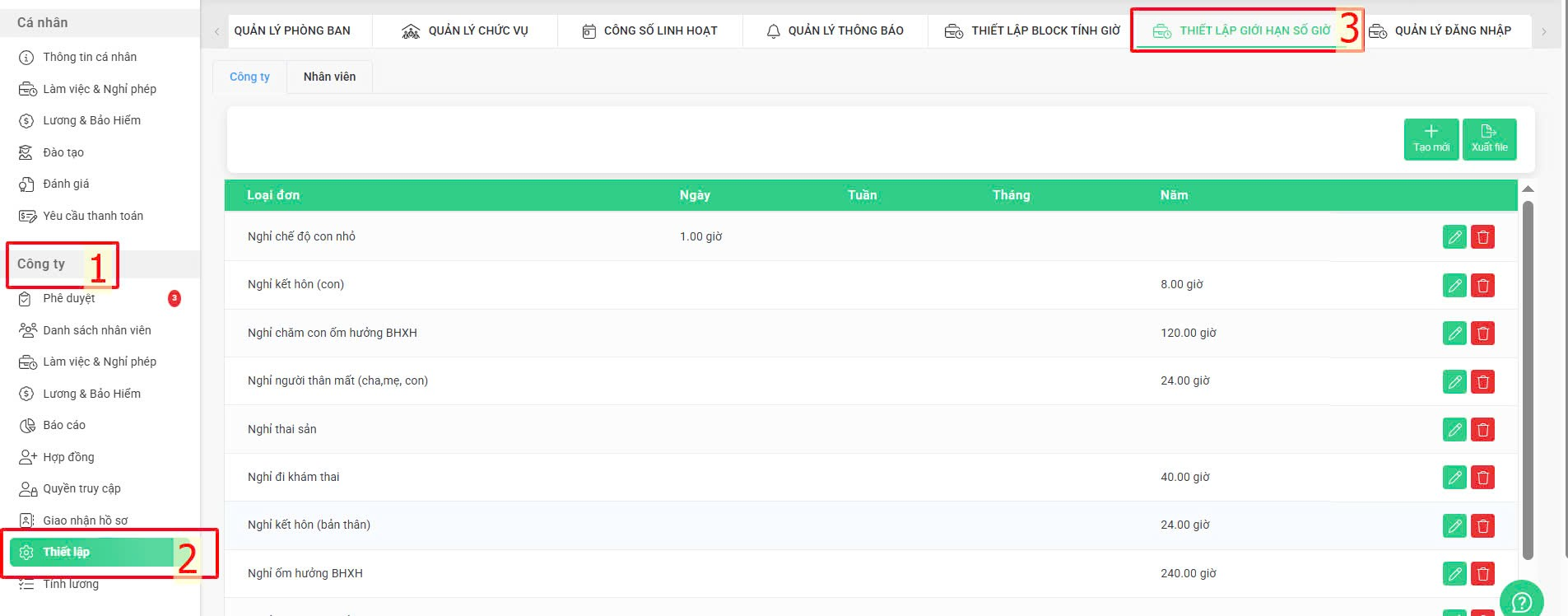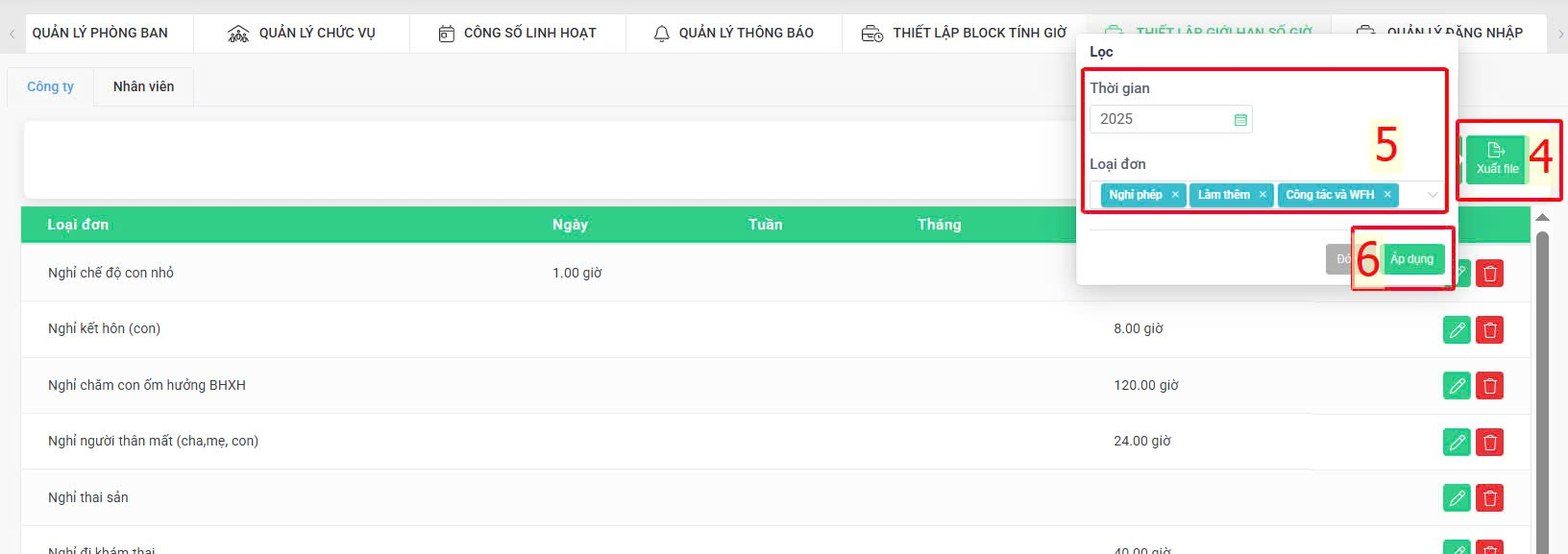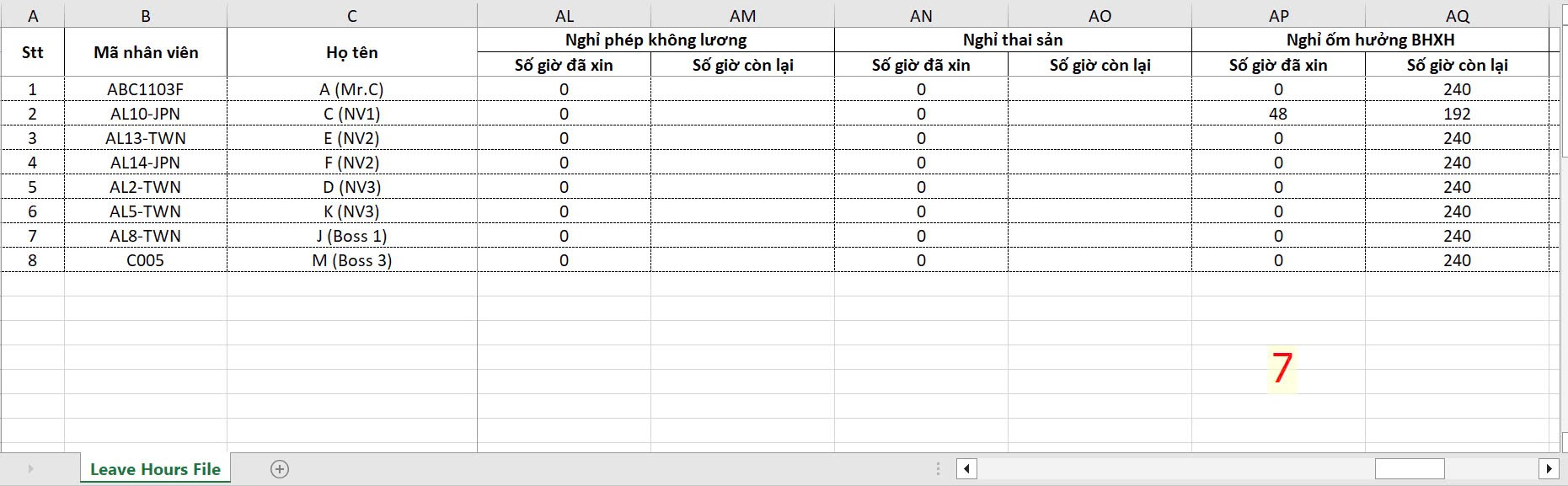Skip to main content
[2023 Version] Thiết lập giới hạn giờ xin đơn
Nội dung chính:
A. Thiết lập trực tiếp trên hệ thống:
1. Thiết lập cho toàn công ty (chi tiết)
2. Thiết lập cho mỗi nhân viên (chi tiết)
B. Thiết lập hàng loạt bằng file excel (chi tiết)
C. Xem số giờ đã xin và hạn mức còn lại (Chi tiết)
Hệ thống cho phép tài khoản được phân quyền hoặc admin thiết lập giới hạn thời gian cụ thể cho các loại đơn xin.
Thiết lập này có thể được áp dụng đồng bộ cho toàn công ty, hoặc áp dụng cấu hình khác nhau theo từng nhân viên.
Lưu ý:
-
Tính năng này giới hạn theo lịch dương (từ 01/01 - 31/12), không tính theo thiết lập lịch làm việc.
-
Không thể giới hạn thời gian xin đơn đối với đơn Nghỉ phép năm.
-
Hai loại đơn Nghỉ hưởng lương khác, Nghỉ không hưởng lương khác sẽ dùng chung hạn mức thời gian thiết lập.
-
Giới hạn số giờ Làm thêm/Làm bù tương ứng với giới hạn số giờ Chỉ định tăng ca/Chỉ định làm bù.
A. Thiết lập trực tiếp trên hệ thống
1. Thiết lập cho toàn Công ty
Thứ tự thao tác:
Công ty > Thiết lập > Thiết lập giới hạn số giờ > Tab Công ty > Tạo mới > Chọn loại đơn muốn thiết lập > Nhập số phút hoặc số giờ cần giới hạn > Xác nhận
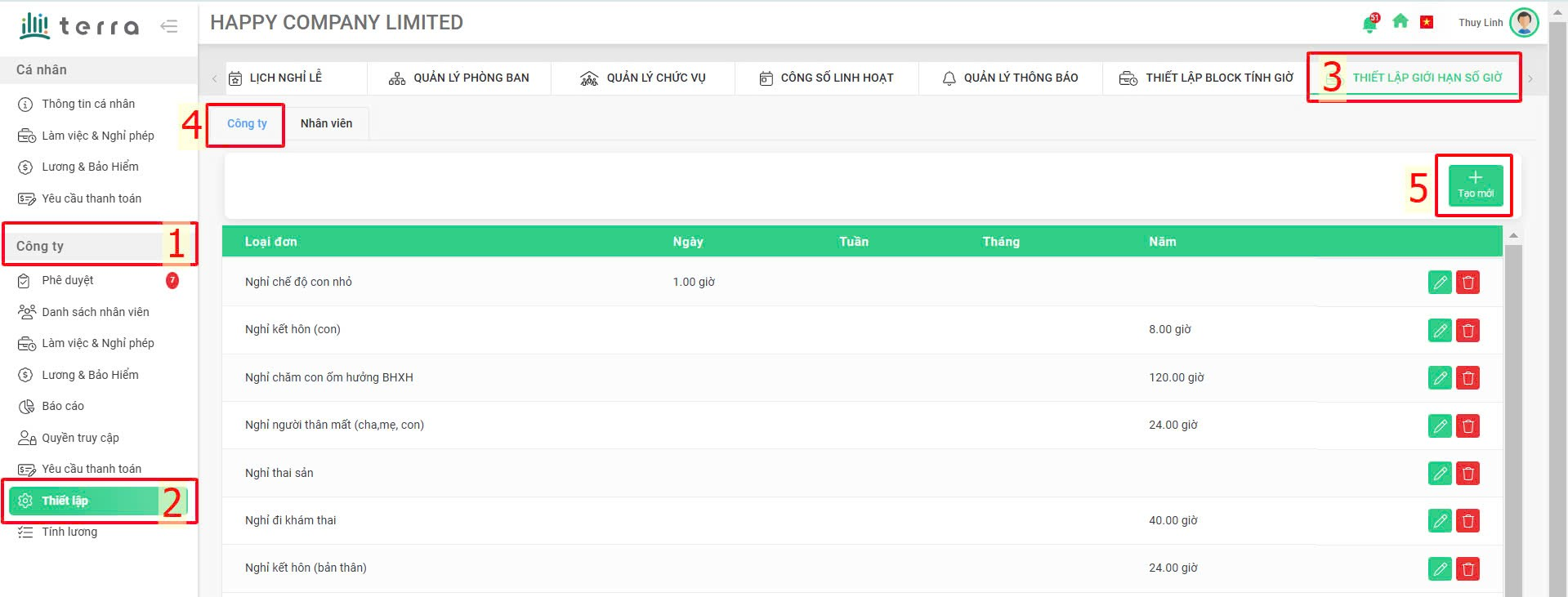
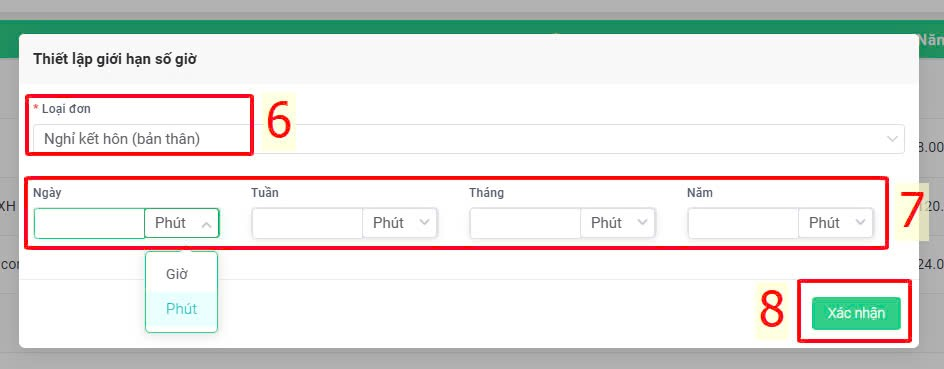
Lưu ý:
-
Trường nào bị bỏ trống sẽ không áp dụng giới hạn thời gian xin đơn.
-
Khi để đơn vị là phút, nếu điền số phút >= 60, sau khi bấm Xác nhận, hệ thống sẽ tự chuyển sang đơn vị giờ.
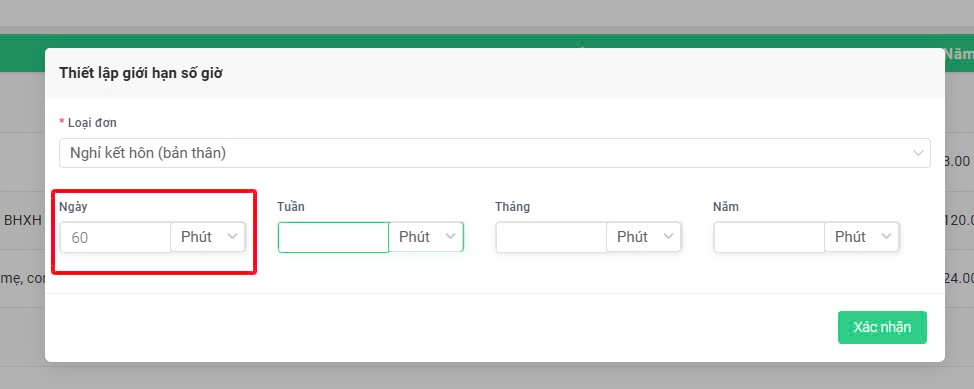

-
Khi để đơn vị là giờ, nếu điền dữ liệu là số < 1, sau khi bấm Xác nhận, hệ thống sẽ tự chuyển sang đơn vị phút.
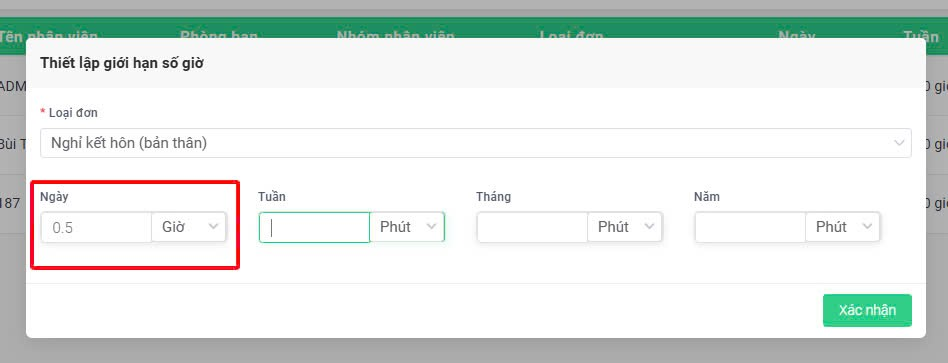
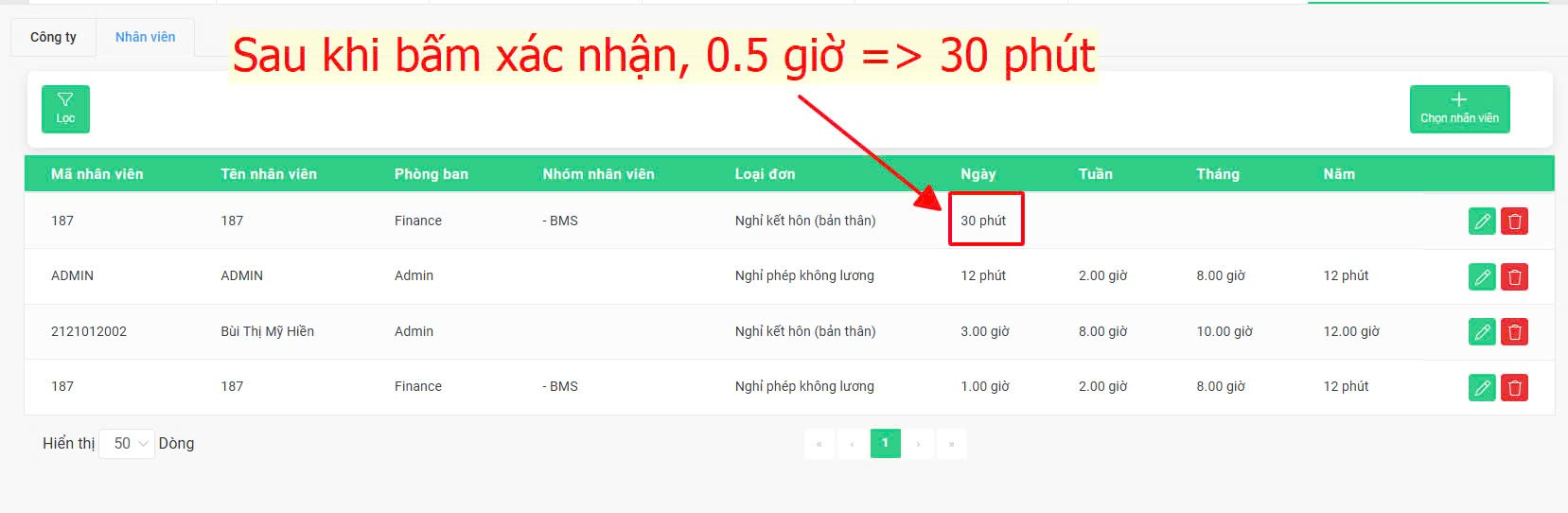
-
Có thể nhấn chọn biểu tượng [✎] hoặc [🗑] để chỉnh sửa hoặc xóa thiết lập hạn mức thời gian.
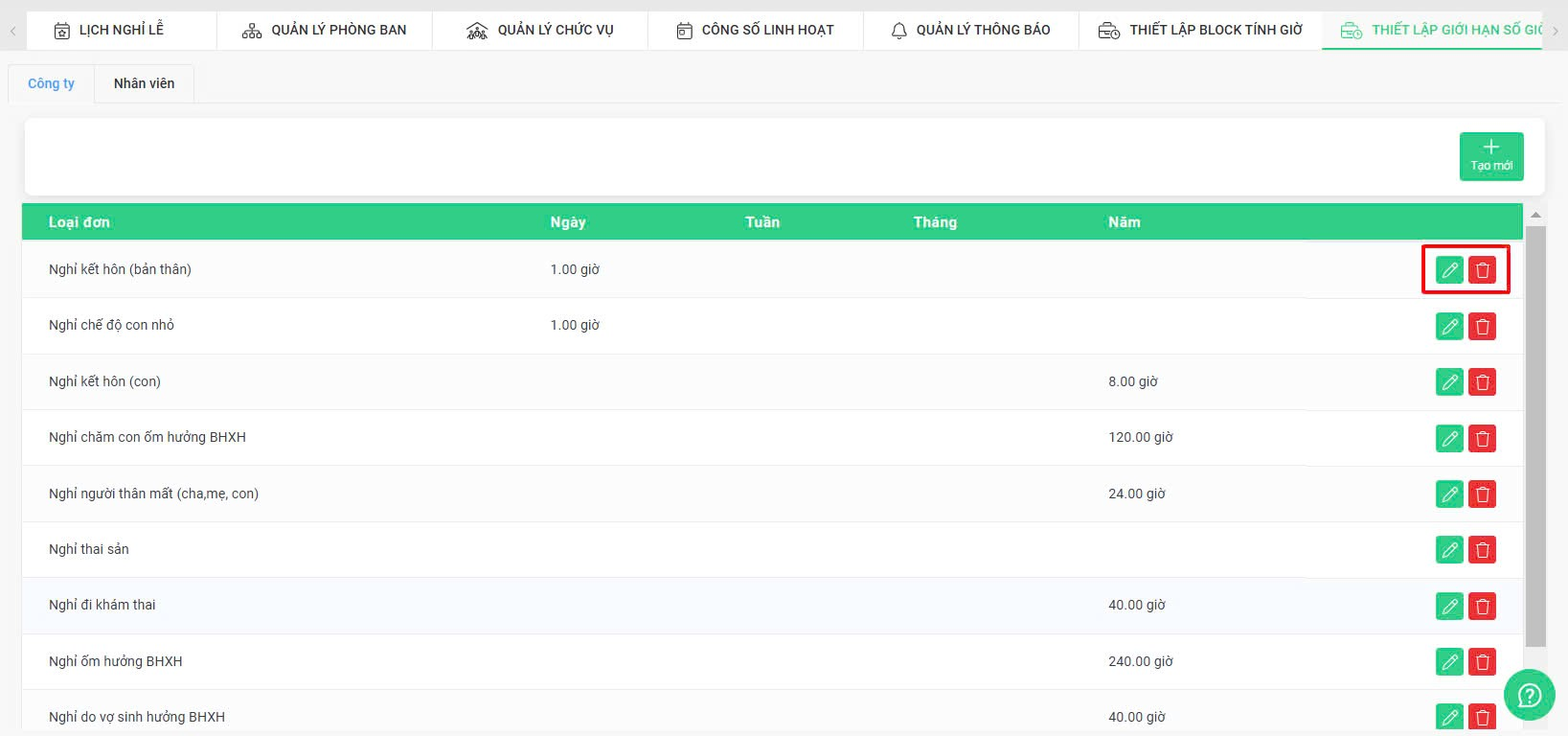
-
Ngoài những loại đơn đã có sẵn trên hệ thống, loại đơn do admin hoặc tài khoản phân quyền tự tạo cũng có thể thiết lập hạn mức thời gian được xin đơn ở màn hình này.
2. Thiết lập cho mỗi nhân viên
Trường hợp công ty có một vài nhân viên hoặc nhiều nhóm nhân viên được giới hạn thời gian xin đơn khác nhau, tài khoản được phân quyền hoặc admin thao tác như sau:
Thứ tự thao tác:
Công ty > Thiết lập > Thiết lập giới hạn số giờ > Tab Nhân viên > Chọn nhân viên > Tick chọn các nhân viên muốn thiết lập > Xác nhận > Chọn loại đơn cần thiết lập giới hạn > Nhập giới hạn thời gian được xin theo số phút hoặc số giờ > Xác nhận
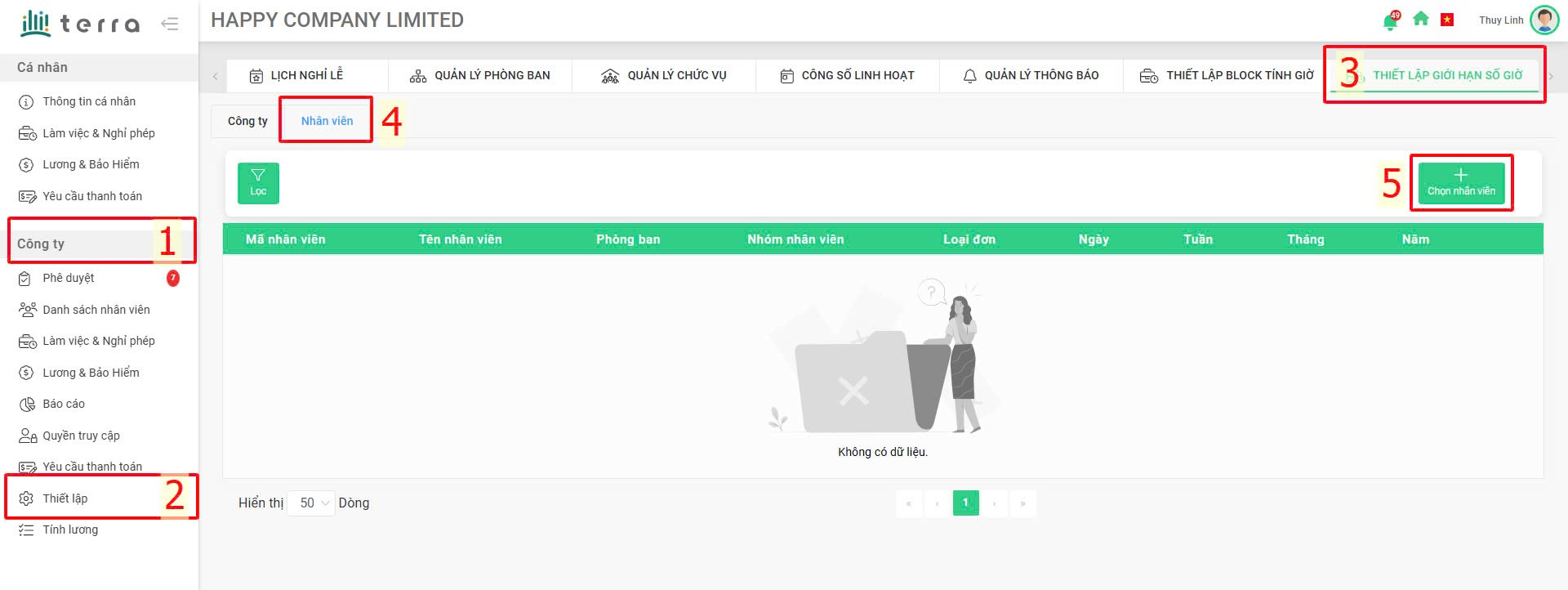
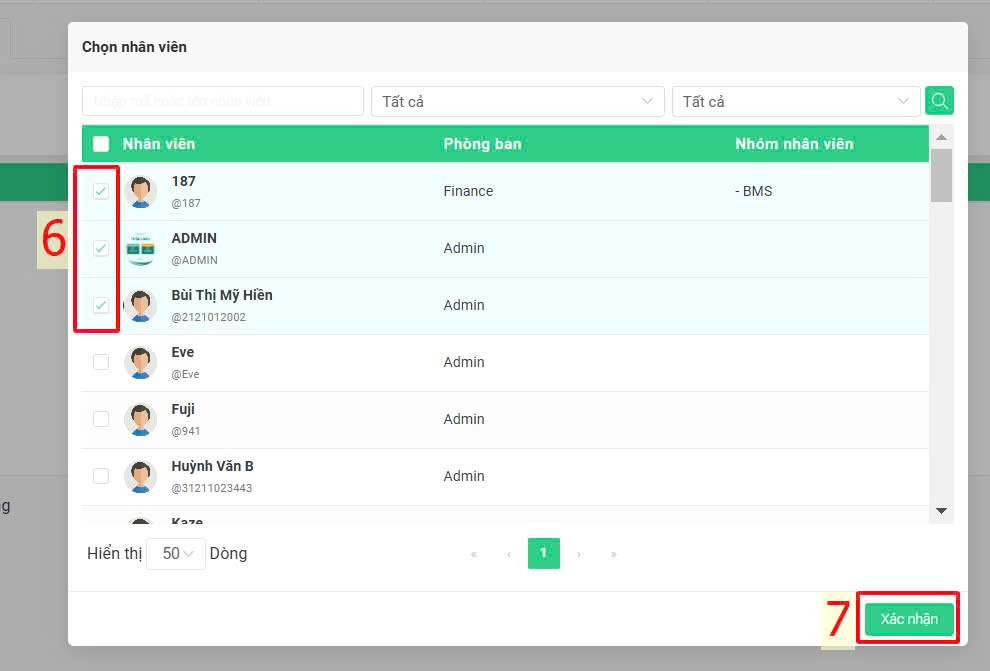
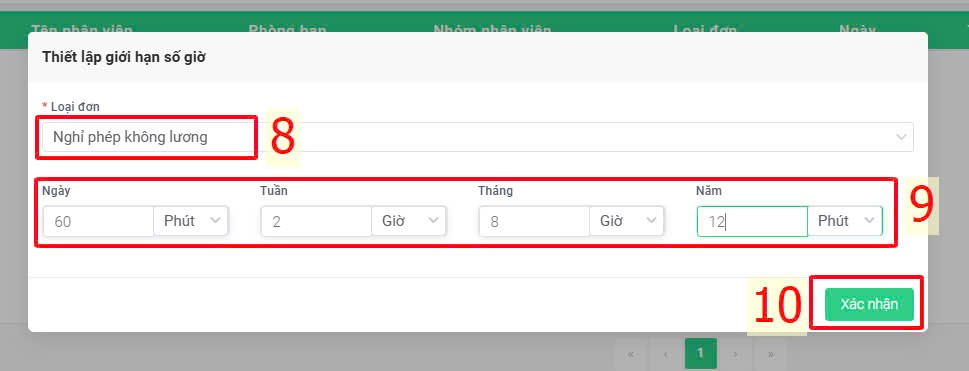
Lưu ý:
-
-
Nếu đã thiết lập giới hạn xin đơn và chọn nhân viên lại lần nữa, hệ thống sẽ tự cập nhật (ghi đè số giờ giới hạn mới lên số giờ giới hạn cũ).
-
Thiết lập cá nhân sẽ được ưu tiên áp dụng (ghi đè) hơn thiết lập công ty.
Ví dụ:
Toàn công ty có giới hạn WFH 16 giờ/tuần nhưng Giám đốc không bị giới hạn giờ WFH.
Thao tác của admin:
+ Thiết lập giới hạn giờ WFH cho toàn công ty (16h/tuần)
+ Thiết lập cho Giám đốc tại tab [Nhân viên]: Để trống trường hạn mức số giờ được WFH trong tuần
Khi đó, thiết lập này tại tab [Nhân viên] sẽ được ưu tiên hơn thiết lập của toàn công ty, Giám đốc không bị giới hạn thời gian WFH trong tuần.
B. Thiết lập hàng loạt bằng file excel
Trong trường hợp cần thiết lập riêng biệt cho nhiều nhân viên, thay vì cài đặt cho từng nhân viên một, tài khoản được phân quyền có thể nhập thông số cài đặt vào mẫu excel và tải lên hệ thống để kích hoạt giới hạn giờ xin đơn theo hướng dẫn sau:
Thứ tự thao tác:
Công ty > Thiết lập > Thiết lập giới hạn giờ xin đơn > Nhân viên > Import dữ liệu > Tải file mẫu > Nhập dữ liệu > Tải lên dữ liệu
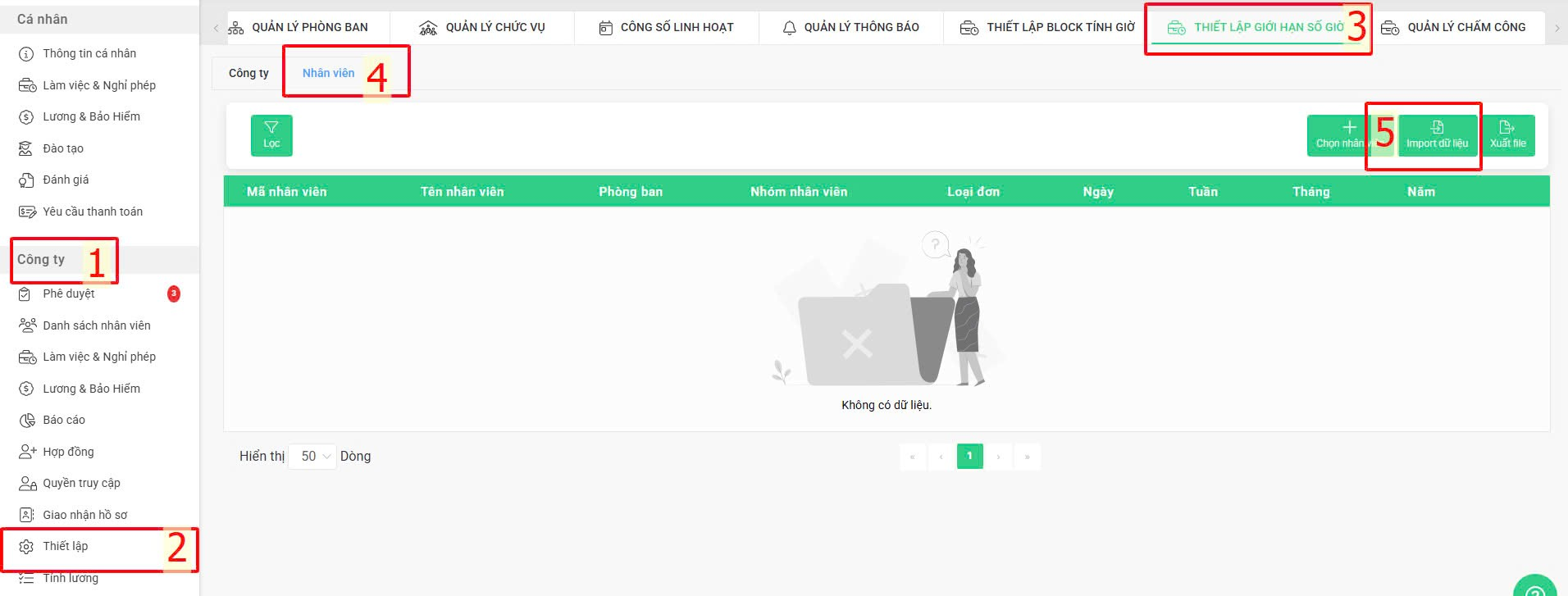
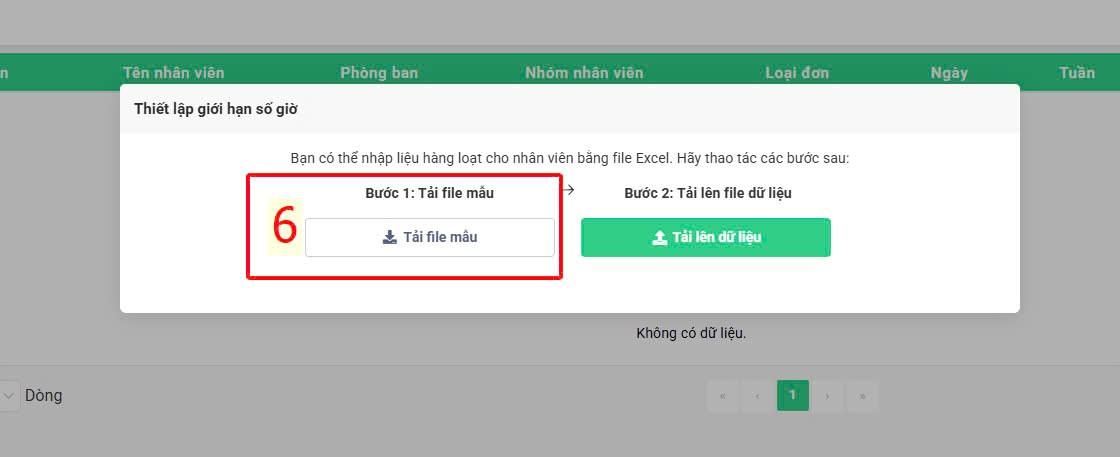
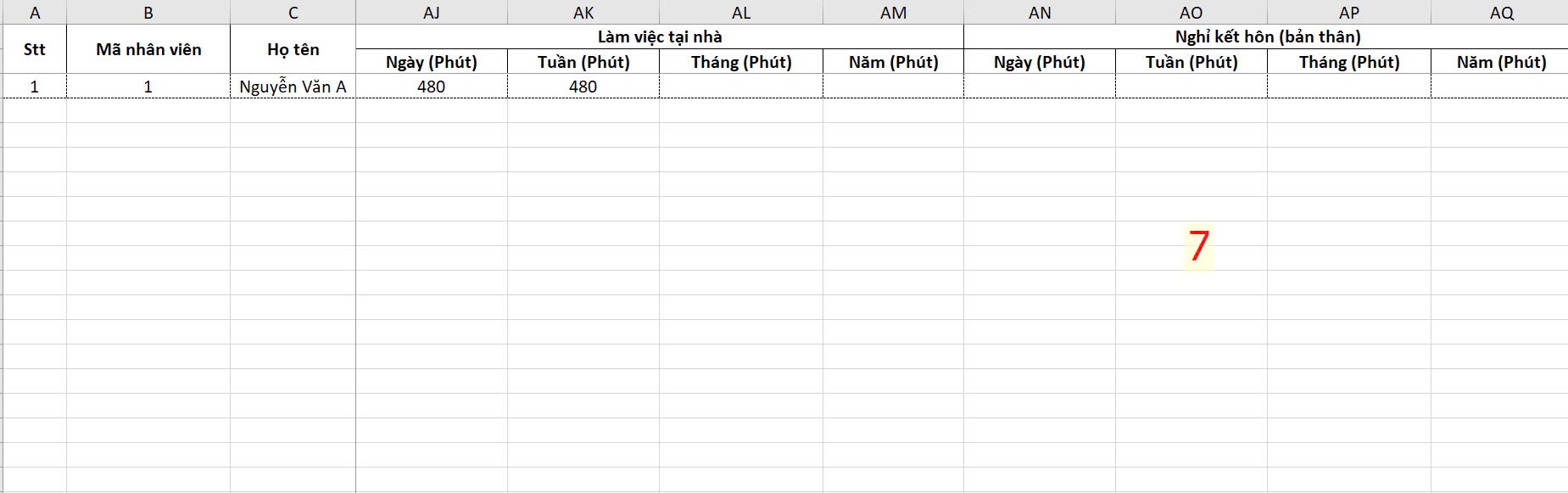
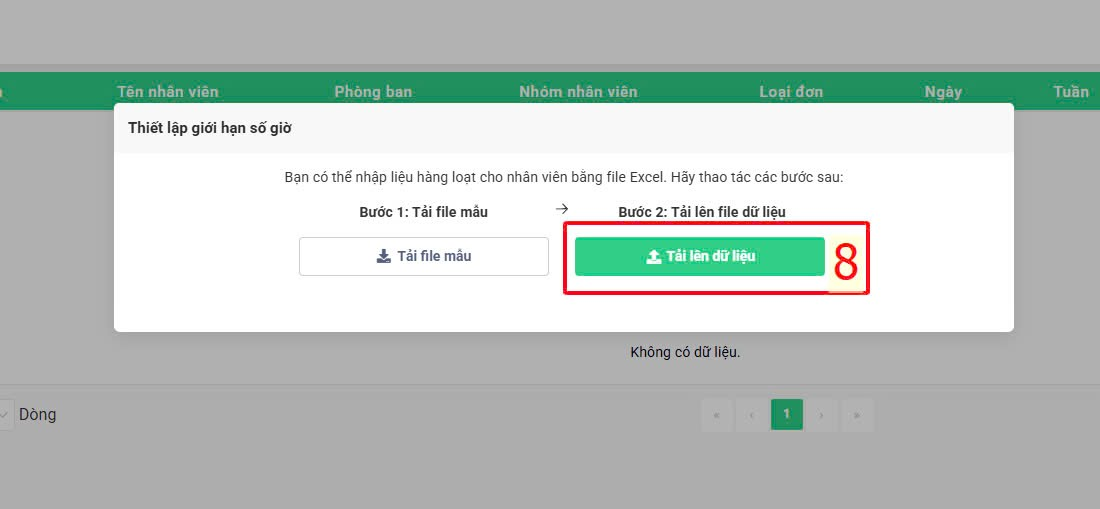
Lưu ý:
-
Đối với các loại đơn không cần nhập/chỉnh sửa giới hạn, cần được xóa ra khỏi template trước khi import file lên hệ thống. Xóa tất cả các hạng mục (Ngày, tuần, tháng, năm) nằm trong loại đơn.
-
Đối với những trường thông tin đã có dữ liệu trước đó trên hệ thống, nếu muốn giữ nguyên, cần nhập giá trị hiện tại trên hệ thống vào ô tương ứng trước khi tải file lên.
-
Sau khi tải file lên, nếu phát hiện lỗi, hệ thống sẽ thông báo như ảnh minh họa, người dùng có thể nhấp vào mục "Download error file" để tải file đã được đánh dấu lỗi sai về để chỉnh sửa lại.
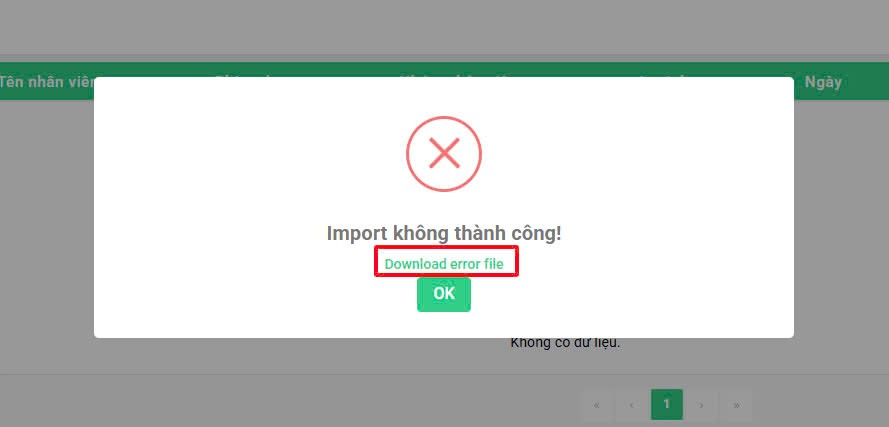
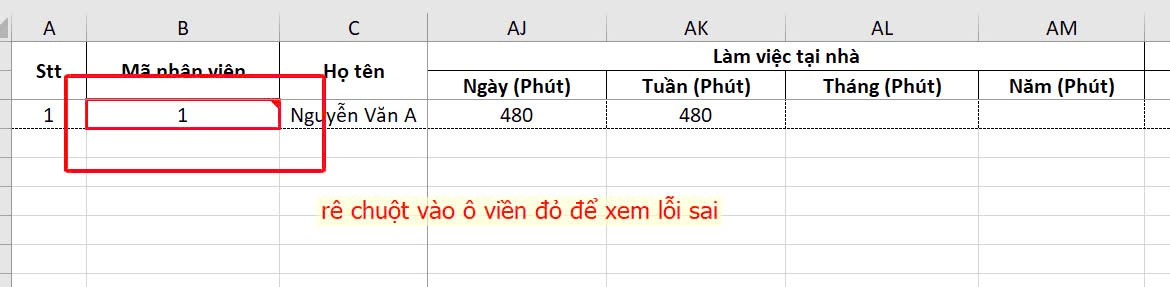
C. Xem số giờ đã xin và hạn mức còn lại
Admin hoặc tài khoản được phân quyền có thể xem số giờ nhân viên đã xin cho từng loại đơn và hạn mức còn lại của các loại đơn theo hướng dẫn sau:
Thứ tự thao tác:
Công ty > Thiết lập > Thiết lập giới hạn số giờ > Xuất file > Chọn năm hoặc loại đơn cần xem > Áp dụng
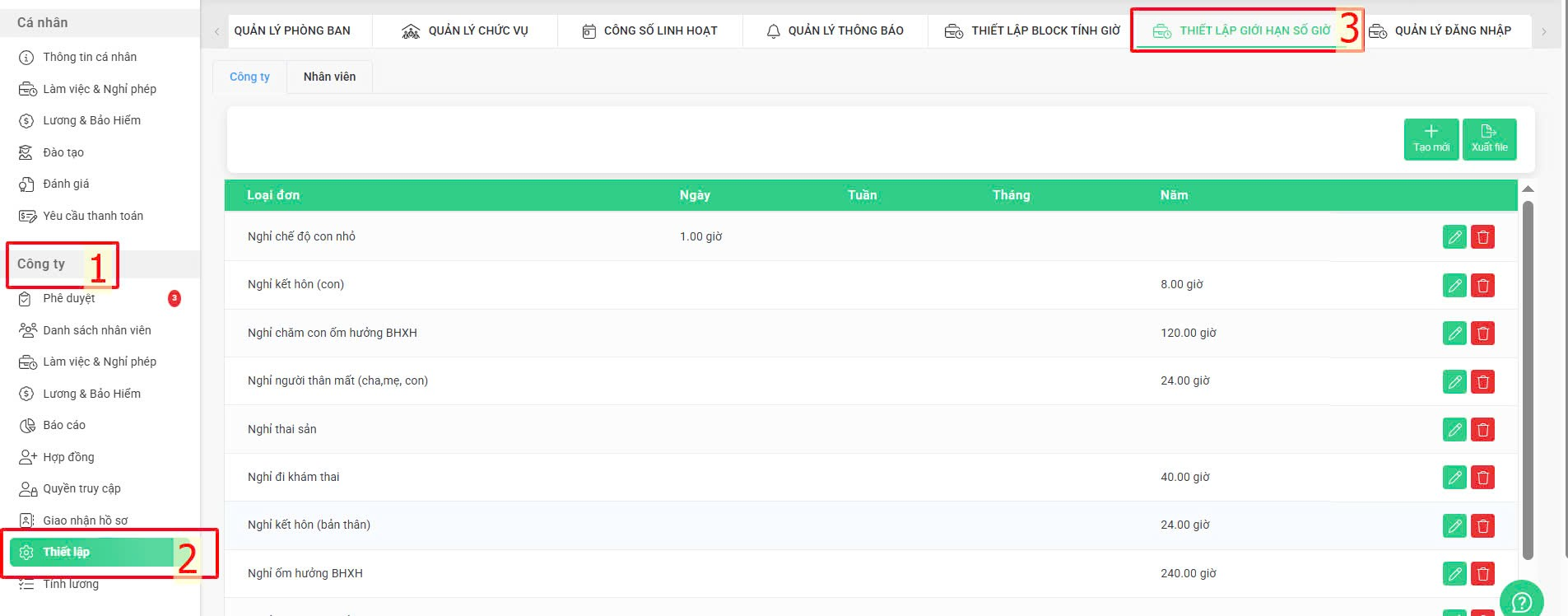
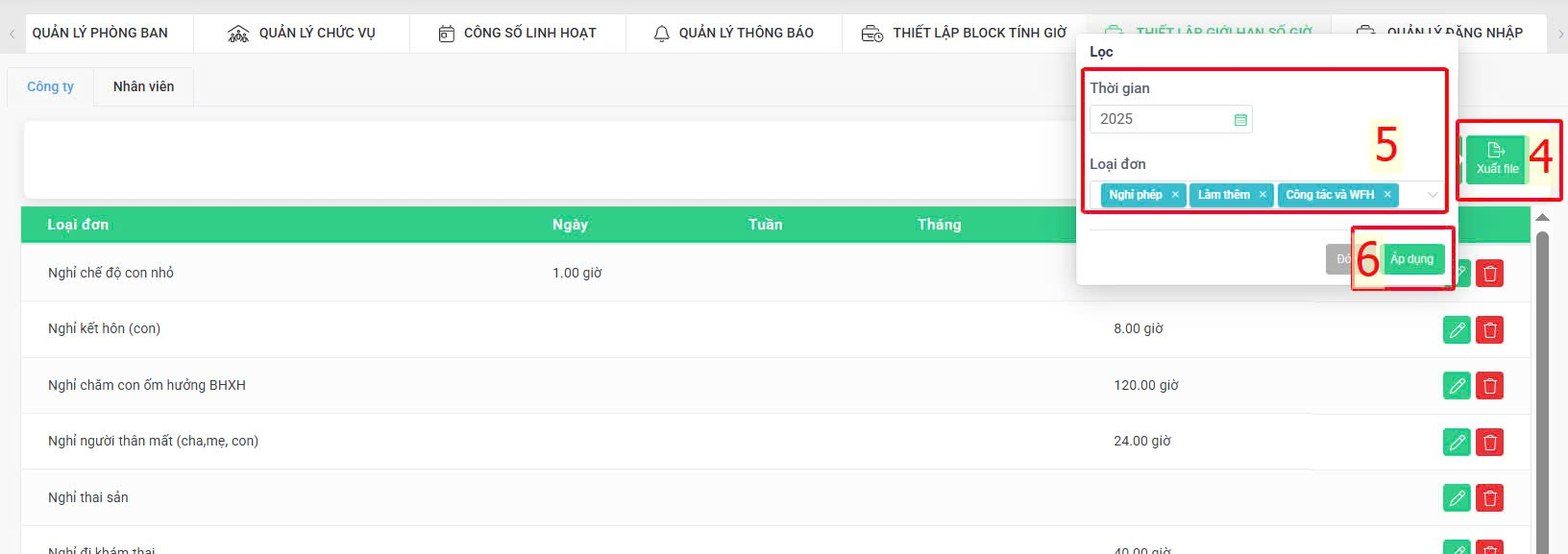
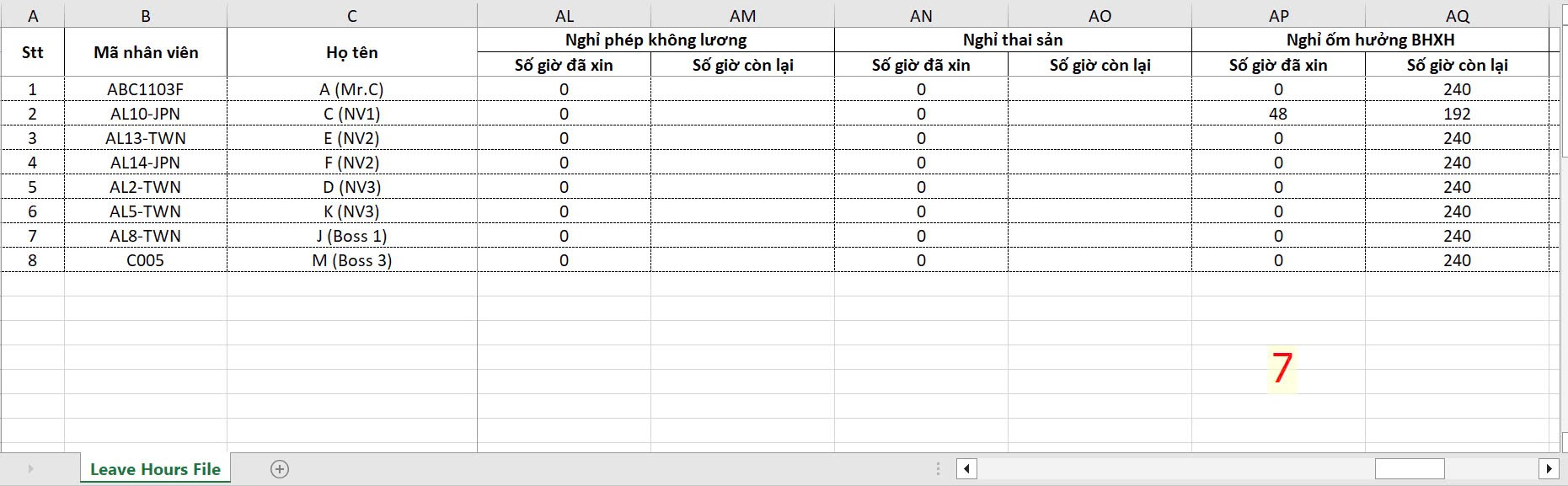
Lưu ý:
-
Đơn có cột Số giờ còn lại không có giá trị là đơn chưa được thiết lập hạn mức
-
Dữ liệu trong file được tính tới thời điểm xuất file.